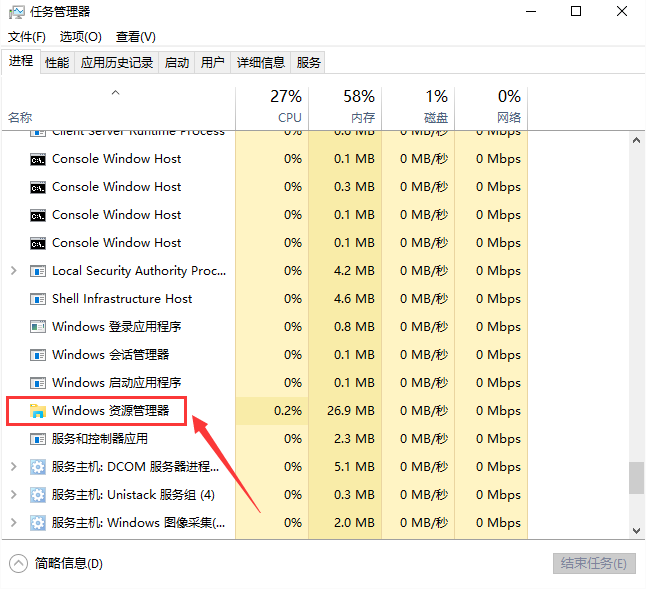有用户在使用Win10电脑的时候发现使用鼠标右键点击任务栏没有反应了,点击图标也没有反应,这是怎么回事呢?我们遇到这种情况应该怎么解决呢?要知道Win10的任务栏可以用来设置许多东西,如果不能使用了会给我们使用电脑带来很大的麻烦。
原因一:
这种情况有可能是存在冲突软件引起的。如果是在安装某软件之后出现的,那么可以尝试进入安全模式中把该软件卸载。
解决办法:
按windows+R键,弹出运行窗口,输入msconfig调出系统配置窗口。
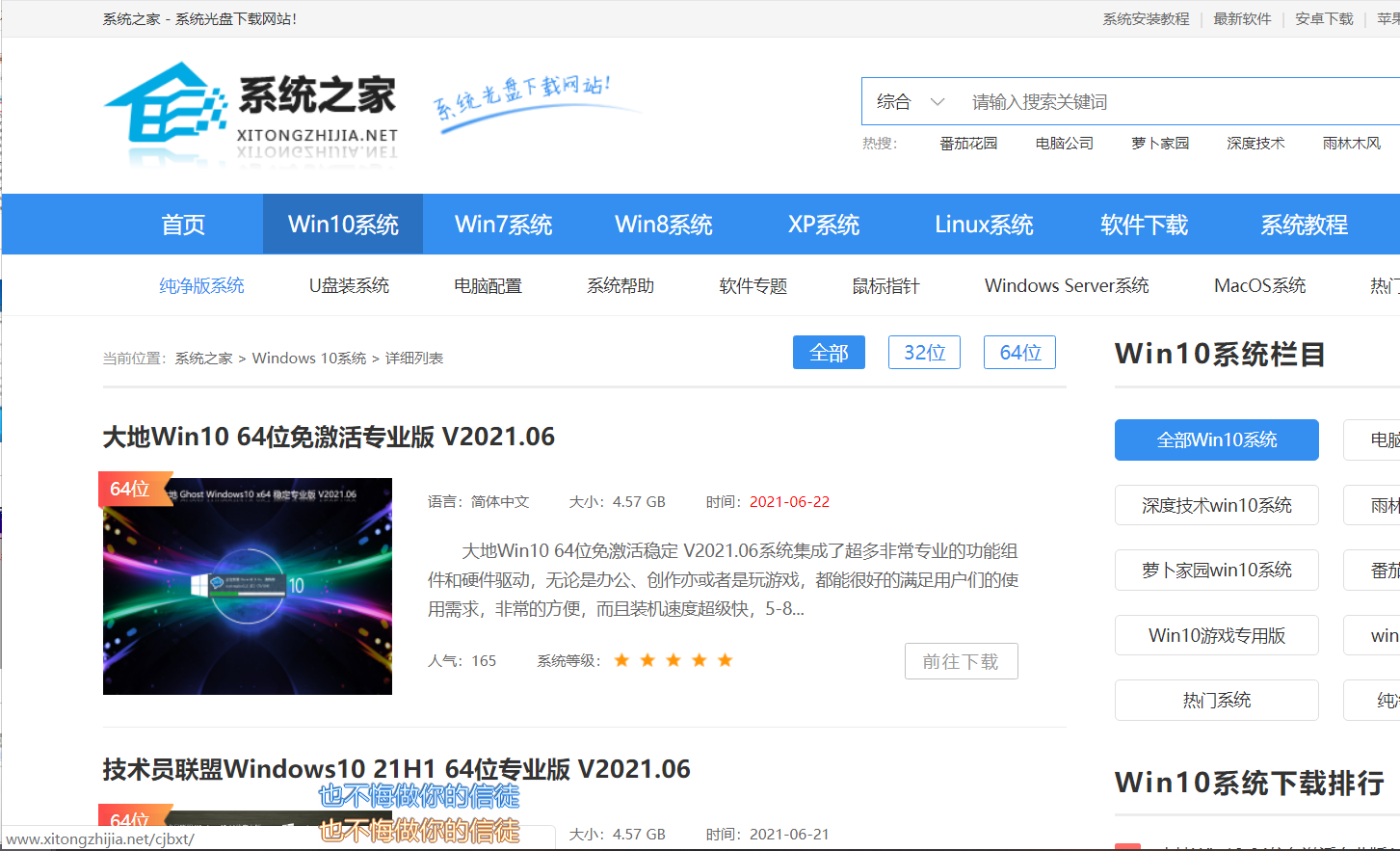
选择引导标签页,勾选安全引导选项。
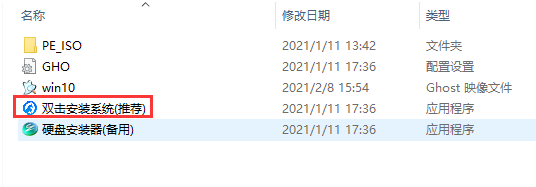
点击确定后重启系统。
系统进入安全模式后,在安全模式中卸载最近安装后导致任务栏系统图标无法点击的软件。
卸载软件后,同样按照上面的方法调出系统配置窗口,并把安全引导选项勾除。
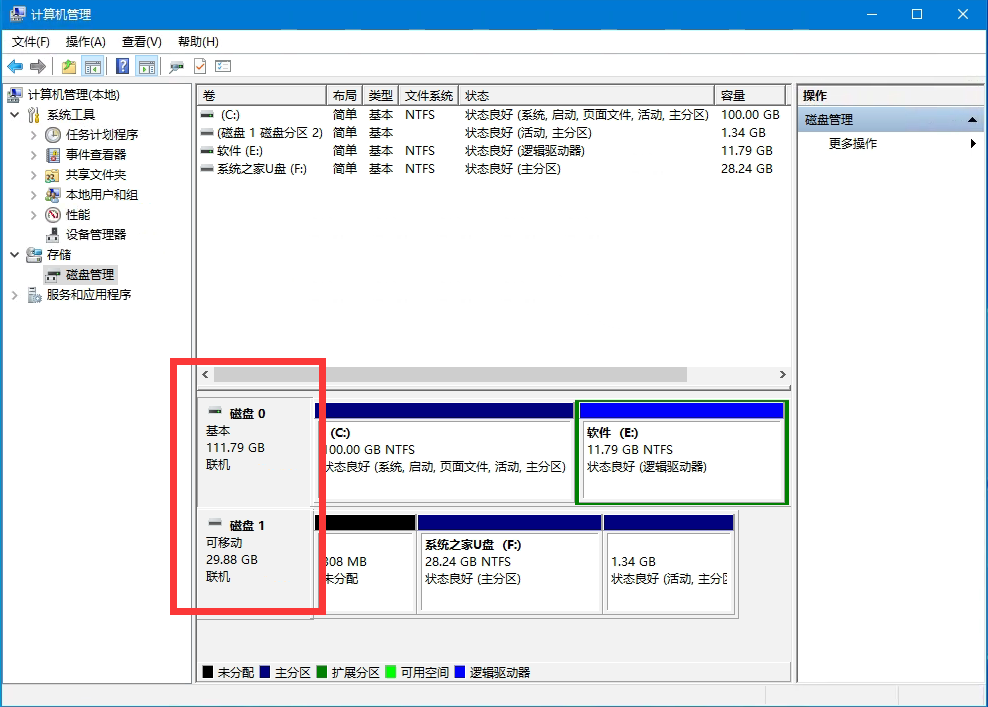
再次重启系统,看看是否解决了问题。
原因二:
如果不是因为软件冲突引起的问题,那么可以尝试下重启windows资源管理器。
解决方法:
按Ctrl+Alt+Delete键或者右键任务栏菜单调出任务管理器。
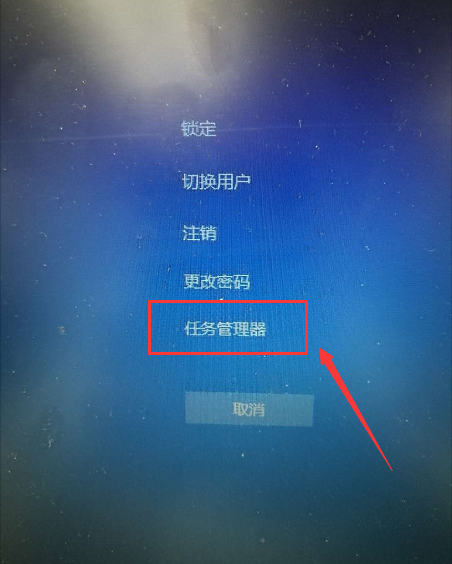
在任务管理器中找到Windows资源管理器,右键菜单选择重启,或者点击右下角重新启动按钮查看情况是否解决。